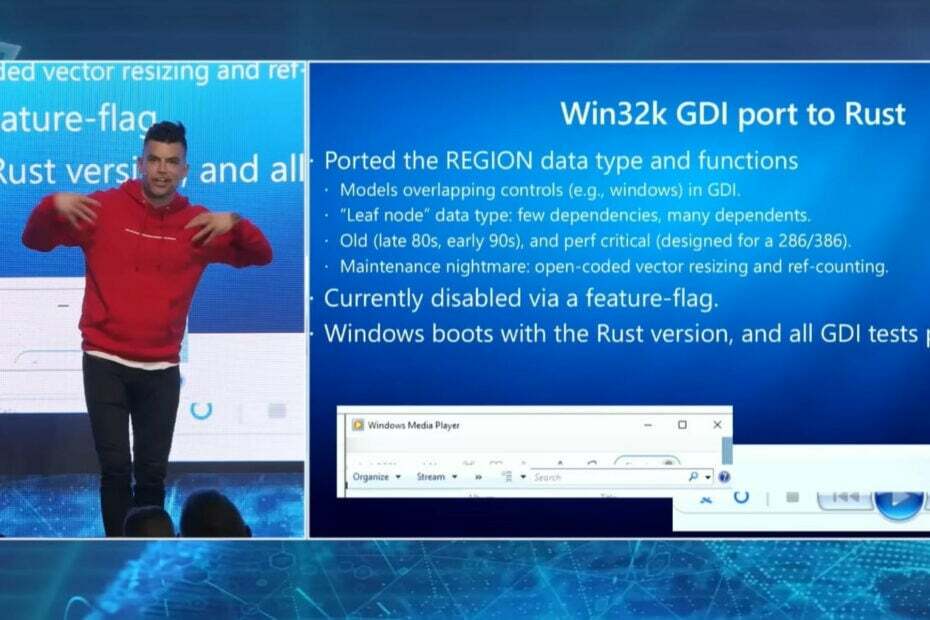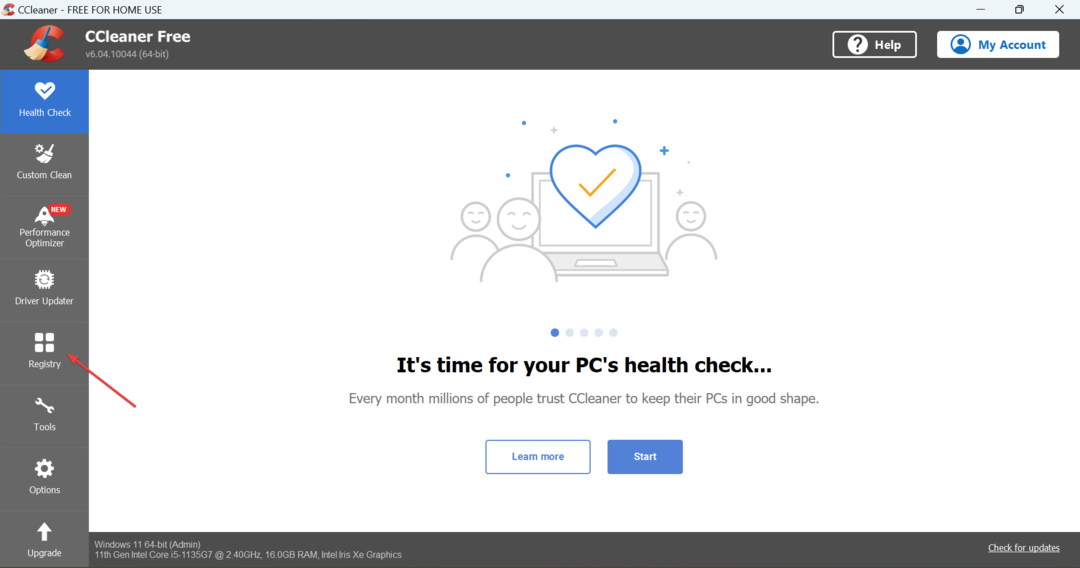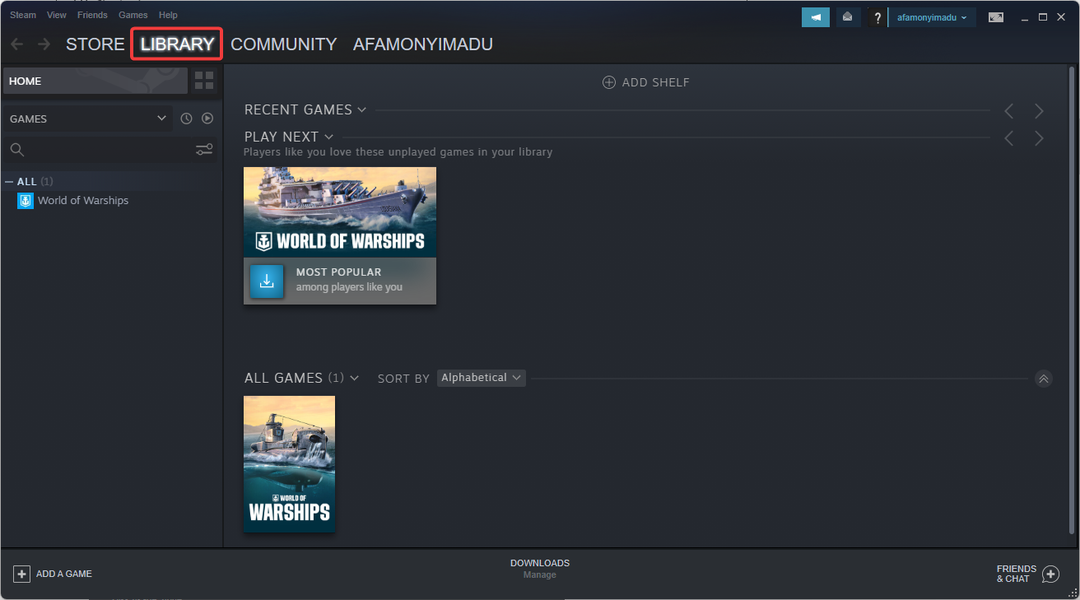- 力 BIサービス そしてその デスクトップ クライアントは許可します ユーザー ダッシュボードを使用して毎日更新するようにスケジュールする テーブル.
- 空白がある場合 行 の中に テーブル、あなたは見るかもしれません カラム 空白の値が含まれており、これは多対1の関係では許可されていません.
- Power BIについてサポートが必要な場合は、 PowerBiチュートリアルとガイドセクション そのためだけに。
- Power BIに関するニュースとサポートについては、次のWebサイトをご覧ください。 PowerBIハブ.
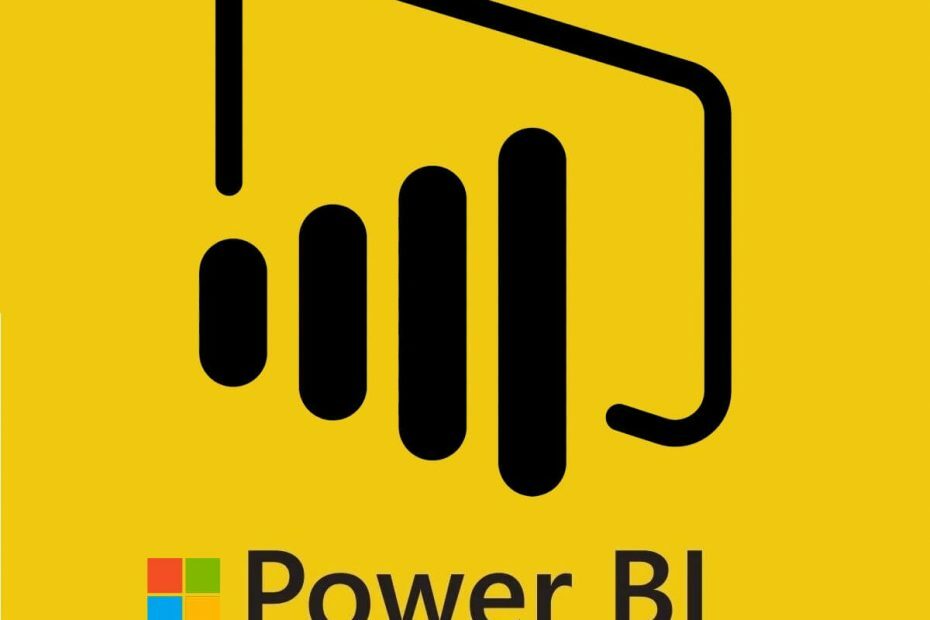
このソフトウェアは、ドライバーの稼働を維持するため、一般的なコンピューターエラーやハードウェア障害からユーザーを保護します。 3つの簡単なステップで今すぐすべてのドライバーをチェックしてください:
- DriverFixをダウンロード (検証済みのダウンロードファイル)。
- クリック スキャン開始 問題のあるすべてのドライバーを見つけます。
- クリック ドライバーの更新 新しいバージョンを入手し、システムの誤動作を回避します。
- DriverFixはによってダウンロードされました 0 今月の読者。
PowerBIサービスと デスクトップクライアント ユーザーは、テーブルを使用して毎日更新するようにダッシュボードをスケジュールできます。
テーブルに空白行がある場合は、次のように表示されることがあります。 列に空白の値が含まれているため、これは多対1の関係では許可されていません。
何人かのPowerBIユーザーが同様の報告をしています エラー の中に PowerBIコミュニティフォーラム.
ダッシュボードを毎日更新するようにスケジュールしていますが、毎回次のようなエラーが発生します。
テーブルの列には空白の値が含まれています。これは、テーブルの主キーとして使用される列の多対1の関係の片側の列には許可されていません。
このテーブルに移動し、クエリを編集して空白行を削除しましたが、更新しようとするたびにエラーが発生します データ.
この記事に記載されている手順に従って、PowerBIサービスとデスクトップクライアントでこのエラーをトラブルシューティングします。
Power BIエラーの空白の値を修正するにはどうすればよいですか?
1. データセット間の無効な関係を削除する
- Power BIは、レポートのデータを駆動するために使用されているクエリ間に関係を自動的に作成する場合があります。 これを修正する方法は次のとおりです。
- PowerBIサービスを起動します。
- に入る 関係を管理します。
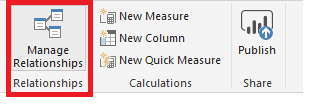
- リストされている関係があることを確認してください。
- 今、すべてをチェックしてください 形 そして に アクティブセクションで利用可能な関係。
- 別々のデータセット間の無効なFromおよびTo関係を削除する必要があります。
- 別々のソースの同一の列名からデータをプルする2つの非常に異なるクエリがある場合、PowerBIはそれらの間に無効な関係を生成します。 無効な関係を削除すると、エラーは解決するはずです。
最高のものを探しています CrystalReportを使用したWindowsホスティング 使用するサービス? これが私たちのトップピックです。
2. [関係列を含める]オプションを無効にする
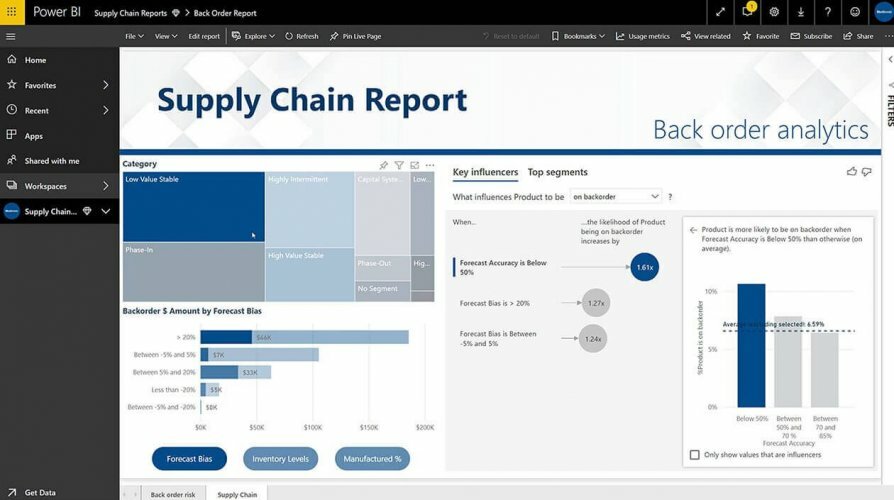
- サーバー名を入力するウィンドウで、をクリックします 高度なオプション.
- チェックを外します 関係の列を含める オプション。
- Power BIが関連する列を識別してエラーが発生するのを防ぐため、エラーが再度発生するかどうかを確認します。
3. 試すべき他の解決策
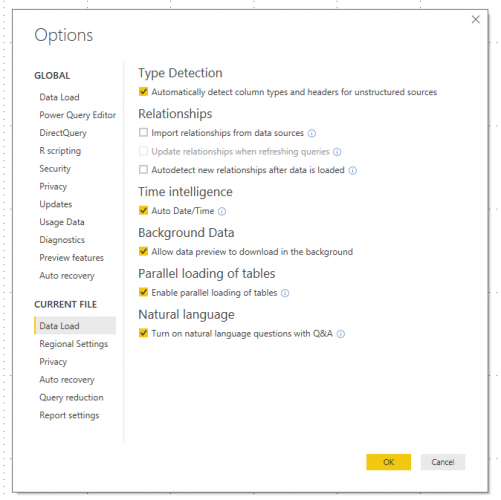
- PQトランスフォーメーションで、データの末尾と先頭のスペースを削除してみてください。
- Power BI Desktopで、 ファイル>オプション. クリック 設定とオプション。 次に、下のすべてのオプションのチェックを外します 関係。
- ロードクエリを編集して、空白をドキュメントの作成日時などの有用な情報に置き換えてみてください。
- エラーメッセージで参照されているテーブルに移動し、列を昇順/降順で並べ替えてみてください。
- クエリを削除して再作成します。 最後の手段として、古いクエリを削除した後、新しいクエリの作成と作成を試みることができます。
よくある質問
列を昇順または降順で並べ替えます。 通常、null値は一番上にソートする必要があり、そこでnullマークのチェックを外すことができます。 Power BIで並べ替えを無効にする場合は、 私たちの簡単なガイド.
選択する データのないアイテムを表示する 列からのオプション。 空白の値を持つ製品サブカテゴリが表示されます。
クエリエディタで変更するセルの値を選択します。 次に、[ホーム]タブから[値の置換]オプションを選択します。 これで、nullをUnspecifiedに変更できるはずです。 苦労している場合は、 PowerBIの詳細.